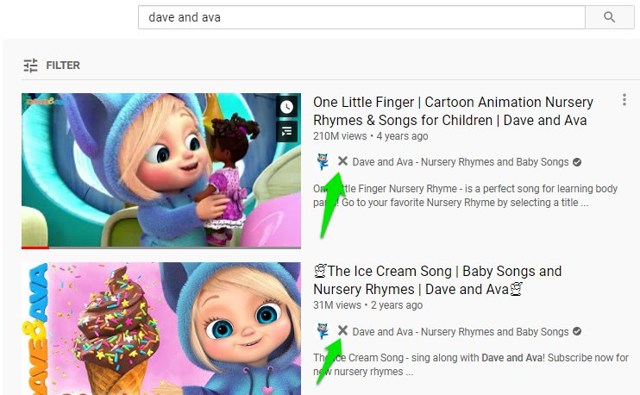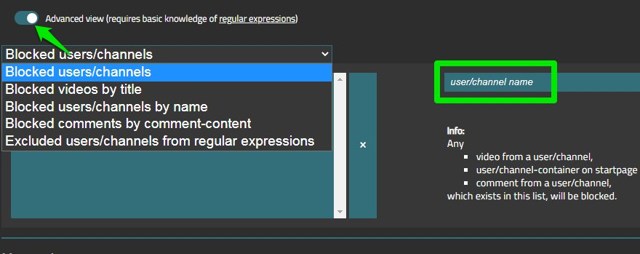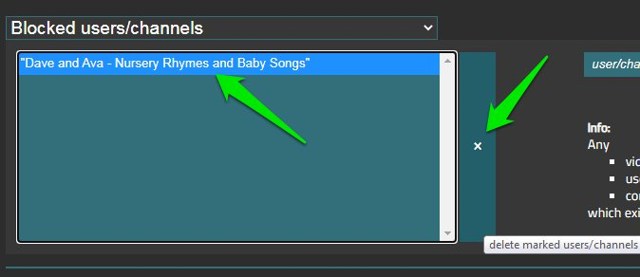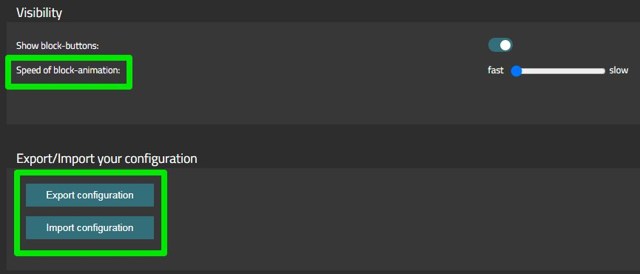Как заблокировать каналы YouTube, чтобы перестать видеть их видео
YouTube рекомендует видео на основе вашей истории просмотров, поэтому нередки случаи, когда вам рекомендуют видео с каналов, которые вам могут не понравиться. Кроме того, если вам нужно передать компьютер своим детям, вы можете заблокировать каналы, которые им не подходят.
Какой бы ни была ваша причина, возможность заблокировать канал YouTube определенно стоит того. К сожалению, YouTube не предлагает возможность блокировать видео с определенного канала. Хотя вы можете заблокировать комментарии с определенного канала, но это не заблокирует их видео.
К счастью, с помощью расширения Chrome вы можете блокировать видео с каналов или даже блокировать видео на основе заголовков. Давайте посмотрим, как заблокировать каналы YouTube.
Блокируйте каналы YouTube с помощью расширения Chrome
Я лично использовал много расширений для этой цели, но многие со временем ломаются, так как YouTube меняет свой интерфейс (что бывает довольно часто). Тем не менее, Channel Blocker — это одно из расширений, которое не сломалось ни с одним из изменений, по крайней мере, в течение года, которым я пользуюсь. Он также очень прост в использовании, поэтому я рекомендую его.
Основная функция расширения очень проста. Расширение добавляет небольшую кнопку «крестик (x)» рядом с названиями каналов на YouTube. Вы можете нажать на эту кнопку крестика, чтобы поместить канал в черный список и немедленно удалить все видео канала из вашего просмотра.
Теперь всякий раз, когда вы будете искать видео с этого канала или вам их порекомендуют, видео будут сразу же скрываться после загрузки.
Управление параметрами
Расширение также имеет множество параметров, которые вы можете настроить, чтобы получить дополнительный контроль над тем, что вы хотите заблокировать. В настройках вы должны сначала включить кнопку «Расширенный вид» вверху, чтобы получить доступ к параметрам блокировки большего количества контента.
После этого щелкните раскрывающееся меню ниже, и вы увидите еще несколько вариантов блокировки контента YouTube. Это включает в себя блокировку видео по названию, блокировку комментариев с определенным содержанием или исключение каналов, видео с которых вы никогда не хотите блокировать (на случай, если их название будет занесено в черный список). Выберите один из вариантов и добавьте название канала или слова в черный список в текстовом поле в правой части меню.
Вы можете удалить строки слов и названия каналов из черного списка, выбрав их в списке, а затем нажав на большую кнопку с крестиком (x) на ней.
Если вы прокрутите немного вниз, вы увидите множество вариантов изменения дизайна функций расширения. Есть интересная опция изменения скорости того, насколько быстро расширение должно скрывать контент. Если вы хотите отслеживать, сколько видео скрывает расширение, возможно, лучше замедлить анимацию. Вы также можете экспортировать или импортировать свой черный список здесь.
Конечные мысли
Блокировщик каналов определенно отлично справляется с блокировкой видео с определенных каналов. Я также должен упомянуть, что расширение также будет блокировать комментарии с канала на других каналах. Поэтому вы также можете использовать его, чтобы скрыть комментарии того, кто вас оскорбляет (только от вашего взгляда).
Дайте нам знать в комментариях, если вы найдете это расширение полезным для блокировки каналов YouTube.